兩點透視報攤
介紹
直到幾年前,我都不敢相信我會成為計算機透視圖的忠實擁護者!我不知道該怎麼解決。而且在紙上容易得多。當我開始使用CSP時,一切都變了。所有內置的標尺對我來說都是一個改變遊戲規則的人!
我將向您展示如何使用Perspective Ruler創建一個簡單的(有點損壞的)報亭。
粗略的草圖
當我使用透視圖繪製任何東西時,我通常從鬆散的草圖開始。我使用了很多線條,所以我的繪圖有時看起來有些混亂。
我使用兩點透視圖選擇了一個簡單的鏡頭。我在第二個屏幕上安排了一些參考照片(我在Google上找到或自己拍攝的照片)。
在草繪階段,我不太在乎透視圖。我只是在勾勒出自己的想法。
底部的那條波浪線是偶然地放在那兒的,呵呵。
設置透視標尺
在準備好的草圖上,我終於可以設置透視尺。
我在矢量層上工作,因為它對我來說很方便。通過使用Vector Eraser,我可以輕鬆擦除不再需要的行。
我將草圖顏色設置為藍色,並降低了不透明度。這不是必需的。我只喜歡將草圖保留為藍色。
我創建一個新層,單擊“ Ruler”工具,然後選擇Perspective Ruler。
如果我想將我的粗略線條固定在100%,則水平線會傾斜。在這種特殊情況下,該線應該是水平的。
設置第一個消失點(左側兩行)後,我依靠CSP繪製第二個消失點。第四行自動合併到第三行。
折線特寫:

如上所述,我已經大致準備好了草圖。因此,在設置“透視標尺”的過程中,有些東西會有所變化(尤其是消失點),這是完全正常的。但是,嗯,我的“錯誤”很小。我喜歡認為這是因為我的經歷,而不是運氣,哈哈。
您還可以通過轉到圖層>標尺/框架>創建透視標尺來使用透視標尺。然後,您必須選擇“兩點透視圖”(在這種情況下)並設置標尺。但是我更喜歡前面所述的方式。
粗略透視圖
現在,我可以使用“透視標尺”開始在圖層上繪製線條。
記住要打開“捕捉到特殊標尺”選項才能使它起作用。
您可以看到三種不同的打開方式。
順便說一句,我建議您記住快捷鍵Ctrl + 2,因為它非常有用!
如果要放置從其他角度繪製的對象(新的消失點),請創建一個新層。我通過按住Alt鍵並將“標尺”圖標拖動到新圖層來複製標尺。當您要將標尺複製到的圖層以紅色突出顯示時,請釋放鼠標按鈕和Alt鍵。

請注意,當更改消失點準線的角度時,整個地平線都在傾斜。為了防止這種情況發生(在您要使同一地平線保持不同消失點的情況下),請在“工具屬性”窗口中選中“修復視線水平”選項。如果看不到此選項,請單擊下面的扳手圖標,然後單擊“眼睛”以使此選項始終可見。

如果要縮放對象,則整個標尺(水平線的位置)也會發生變化。為防止這種情況,您需要取消選中“圖層”面板中的勾號。
CSP中的下一個精彩功能是“網格”選項。我們可以在XYZ平面上啟用此功能。您可以減小網格的大小並移動其起點。我主要在繪製窗戶或瓷磚時使用此工具。
要繪製破損的桌面,我必須添加一個新的消失點。我還關閉了“修復視線水平”選項,因為對象的視線不同。在圖的末尾,我意識到它出了點問題。所以我調整了一些線。
製圖時的主要原則是,除非我為報亭製造商創建技術製圖,否則我會或多或少準確地完成工作,而無需仔細設計每個元素。它必須看起來不錯,對我來說這就足夠了。
我已經準備好粗略的草圖,充滿無聊和簡單的線條。讓我們現在玩得開心!
畫報攤
我將所有圖層分組(除了第一個混沌草圖之外)。然後降低不透明度,並將整個組的顏色設置為藍色。
我將“透視標尺”設置為“在所有圖層中顯示(右鍵單擊標尺圖標後會顯示菜單)。由於這個原因,我不必復制標尺,因為它可以在所有圖層上使用。重要的是要記住如果要使用其他標尺,請將其關閉(可以關閉圖層可見性或單擊“僅在編輯目標時顯示”)。

在這裡我能說些什麼...我手工畫了一些零件,用尺子畫了一些其他零件,然後再做一次,再做一次,再做一次,再做一次,再做一次,再做一次。素描一點,畫畫。
為避免出現原始外觀和機械外觀,我手工繪製了許多線條(我有時會關閉“捕捉到特殊標尺”)。
我還使用“特殊標尺-平行曲線”工具創建電纜。
我再次使用網格以使其更容易在窗戶上繪製貼紙和傳單。
我一步一步地創造了這個美麗的報攤!
我決定在最後添加一些屏幕音。
繪製gif的四個階段:

謝謝閱讀!希望您會發現一些有用的提示<3
如果要在社交媒體上找到我,可以在Twitter和Instagram上找到我:@kapitanzboj





![[GaChiDa]](https://s3-ap-northeast-1.amazonaws.com/celclipcommonprod/accounts/profile-image/42/9b28e4ced95a4b0308e33f149bcc804ba90f652f1e93c334f6c4a7aea611093e.png)



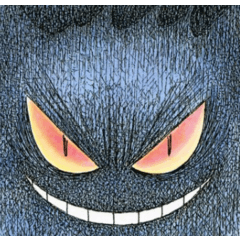














留言